Pozdrav prijatelji. Članak za korisnike Instagrama. Danas ćemo shvatiti što je to - Direct on Instagram i kako preko njega poslati poruku.
Jeste li mislili da tamo možete lajkati samo slike zvijezda? Kako god bilo! Programeri su već dugo uveli mogućnost vođenja osobne korespondencije s prijateljima, kao u običnom glasniku.
Također je moguće kreirati privatni chat s maksimalnim brojem primatelja od 15 osoba.
Idemo shvatiti kako koristiti ovu značajku.
Upute za korištenje
Pogledajmo kako otići na Instagram da pošaljemo prvo pismo. Na glavnoj stranici morate pronaći posebnu ikonu.
Otvorit će se Instagram Direct. Zatim kasnije možete vidjeti sve dijaloške okvire i čitati nove poruke.

Da biste poslali prvo slovo, kliknite znak plus u gornjem desnom kutu. Zatim biramo što ćemo poslati.

Zatim odabiremo primatelja. Ako već imate pretplate, profili tih osoba će se odmah prikazati. Ili možete pronaći pravu osobu pretraživanjem.

Možete pisati bilo kome, ali ako pišete osobi koja nije pretplaćena na vas, tada ćete morati pričekati njegovo odobrenje za dijalog.
Sljedeći korak je dodavanje teksta pisma, odabir fotografije/videozapisa iz galerije ili snimanje novog.

Svi Instagram filteri i postavke bit će dostupni za medijske datoteke.
Postoji i drugi način slanja putem Directa. Kada dodajete novu fotografiju, za to, kao i obično, koristite središnji gumb.

U sljedećem prozoru odaberite karticu "Pristigla pošta" umjesto "Pretplatnici".


Osim teksta, fotografija i videa, možete poslati još puno toga.
- Mjesto
Da biste to učinili, koristite strelicu koju vidite na desnoj strani zaslona.

- Zanimljiv profil
Preko trotočke i "Pošalji profil kao poruku".

- Objavljivanje
Da biste to učinili, kliknite ikonu strelice ispod potrebne publikacije.

- Hashtagovi
Radi klikom na već poznatu strelicu.

Kako pisati u Direct putem računala
Metoda 1. Insta možete u potpunosti koristiti na računalu sa sustavom Windows 10. Može se pronaći u trgovini aplikacija. Dovoljno ga je potražiti i instalirati na svoje računalo. Daljnji koraci identični su verziji za mobilne uređaje.

Metoda 2. Ako je vaša verzija operativnog sustava malo zastarjela, možete otvoriti aplikaciju.
Metoda 3. Poduzetnici znaju da se takav chat može koristiti ne samo za zabavu, dijeljenje smiješnih slika s prijateljima, jer je to izvrstan način primanja narudžbi i povratnih informacija od kupaca.
Posebno za poslovne račune stvorena je posebna usluga koja vam omogućuje komunikaciju s korisnicima na Instagramu izravno s vašeg računala, a osim toga ima i hrpu praktičnih funkcija o kojima smo već pisali.
Mislim da sam odgovorio na ovo pitanje. Ako nešto nije jasno, pitajte u komentarima. , kako ne biste propustili nove članke.
Želim vam zanimljive sugovornike. Vidimo se.
U ovom članku prikupit ćemo najčešće postavljana pitanja korisnika u vezi s temom, što je izravno na Instagramu... Nadamo se da će vam naše male teze i poveznice na potreban materijal pomoći.
Prvo pitanje je - što je izravno?
Gdje je direkt na Instagramu, kako ga ući, kako ga gledati?
Da biste ušli u privatne poruke, u glavnom prozoru aplikacije, u svom feedu, kliknite na gumb koji se nalazi u gornjem desnom kutu. Izgleda kao omotnica ili kutija.

Bit ćete preusmjereni na Instagram Direct, gdje ne samo da možete vidjeti sve svoje upute, već i poslati privatnu poruku bilo kojem korisniku ili grupi ljudi.

Kako pisati za režiju na Instagramu?
Prvo ga trebate unijeti (ovo je gore opisano). Općenito, imamo zaseban veliki i detaljan članak o ovoj temi koji možete pročitati.
Osim toga, dodavanjem objave u feed, uvijek možete promijeniti status svoje publikacije u "skriveno" i dostupno samo nekim korisnicima.

Gdje je Instagram izravno na računalu?
Međutim, neke usluge trećih strana mogu vam ponuditi ovu funkciju. Želim vas upozoriti da pri radu s njima morate biti oprezni: nemojte unositi svoje Instagram korisničko ime i lozinku na neprovjerenim stranicama, jer vaši podaci mogu biti ukradeni.
Instagram je poznata društvena mreža koja svakim danom postaje sve popularnija. Mnogi ga korisnici vole zbog njegove jednostavnosti i pristupačnosti. Ova aplikacija djeluje kao resurs na koji možete učitavati fotografije i male videozapise, a vaši prijatelji ili pretplatnici ih mogu pregledavati, komentirati i ocjenjivati. Međutim, malo ljudi zna da je na Instagramu dostupna još jedna zanimljiva značajka. Društvena mreža ima internu poštu pod nazivom "Direct". Iz ovog članka saznat ćete o osnovnim funkcijama Instagram mreže, kako pisati u Directu i koje značajke pruža usluga.
Zašto korisnici biraju Instagram?
Danas se korisnici bilo koje društvene mreže vole fotografirati. To se posebno odnosi na modu za selfije – fotografiranje u ogledalu ili korištenje prednje kamere. Ne želim preopteretiti multifunkcionalne društvene mreže obiljem novih fotografija, ali Instagram je stvoren baš za to. Uz pomoć "Insta" možete se približiti zvijezdama i svjetskim zvijezdama, jer većina njih također koristi aplikaciju i obraduje obožavatelje obiljem objava. Odnedavno je dostupna i funkcija kreiranja priča („snapova“) – kratkih videa ili novih fotografija, dostupnih vašim prijateljima samo 24 sata. Postoji i web verzija aplikacije, ali su njene mogućnosti donekle ograničene. Također je postalo dostupno za anonimno spremanje vaših omiljenih publikacija, takva se prilika pojavila među najnovijim ažuriranjima na Instagramu. Kako pisati u Direct? Ovo pitanje zateklo je i korisnike.
"Instagram": kako pisati u "Direct"?
Prije svega potrebno je otići do klijenta ili se registrirati na Instagramu, ako to niste učinili ranije. Postoji nekoliko načina kako napisati poruku u "Direct" na "Instagramu".
Idite na vijesti. Da biste to učinili, na ploči pri dnu zaslona morate kliknuti na sliku kuće, ona se nalazi prva na lijevoj strani. Sada obratite pozornost na ploču na vrhu. U desnom kutu možete vidjeti sliku aviona (kvačice, ptice), dodirnite je. Ispod ćete vidjeti natpis "+ Nova poruka", klikom na njega možete početi unositi tekst svog pisma. Nakon toga trebate odabrati točno kome želite poslati poruku. Možete koristiti pretragu. Čim počnete unositi ime ili nadimak prijatelja, već ćete dobiti izbor mogućih opcija. Možete stvoriti grupe sugovornika. Svaki od njih može imati do 15 osoba. Da biste to učinili, samo označite ne jednog korisnika, već nekoliko odjednom, a zatim će vaša poruka biti poslana svim odabranim sudionicima. Nakon što su sugovornici odabrani, unesite tekst u polje ispod, po potrebi priložite sliku i kliknite na kvačicu u plavom okviru pored polja za unos. Ako vas zanima kako pisati na "Direct" ("Instagram") s iPhonea, onda se proces ne razlikuje.

Drugi način slanja poruke na "Direct"
Treba rezervirati – nema govora o slanju poruke s osobnog računala ili prijenosnog računala, jer je Instagram prvenstveno aplikacija za mobilne uređaje (npr. i), ali o tome puno kasnije.
Prvi korak... Ovisno o vašem gadgetu, bilo da je to Android ili Windows Phone, posjetite tematski resurs App Store i Windows Store, nakon što preuzmete službenu aplikaciju od pravog programera Instagram, Inc (aplikacija mora biti provjerena - prisutnost plave kvačice).
Drugi korak. Kliknite na ikonu preuzete aplikacije i idite na. Ako ste to već učinili, otvorite početnu stranicu s feedom vijesti.
Da biste otišli na Instagram, prvo se morate registrirati u stupcu "Korisničko ime / nadimak"(“Nadimak”) i “Lozinka” (“Lozinka”) ostavljaju osobne podatke navedene tijekom registracije. Zatim kliknite na ikonu "Prijava".

Treći korak. Kliknite na sliku papirnatog aviona u gornjem desnom kutu.
Ovaj crtež sa avionom koristi se za otvaranje Instagram Direct funkcije, koja vam omogućuje razmjenu privatnih poruka s drugim korisnicima iste platforme.
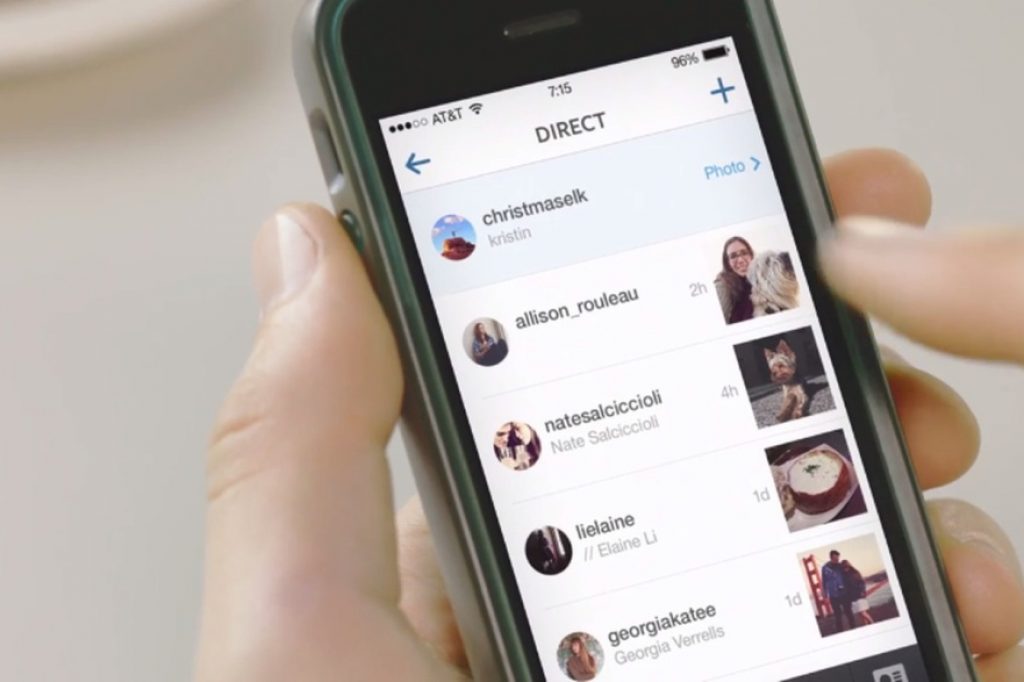
Četvrti korak. Identificirajte osobu kojoj želite poslati privatnu poruku. Broj ljudi kojima želite pisati je neograničen.
Kako biste lakše pronašli željenog korisnika, trebate koristiti višenamjensku traku za pretraživanje sugovornika.
Traka željenog pretraživanja nalazi se na vrhu zaslona.

Peti korak. Unesite tekst pomoću numeričke tipkovnice na tipkovnici s engleskim ili ruskim rasporedom.
Šesti korak. Kliknite karticu "Pošalji poruku".
Nakon što kliknete na odgovarajući okvir, email koji ste poslali bit će dostavljen vašem sugovorniku.

Druga metoda koja vam omogućuje razmjenu privatnih poruka između vas i vašeg sugovornika je slanje poruke izravno putem samog korisničkog profila.
Prvi korak. Ako nemate instaliran Instagram, preuzmite ga iz službene trgovine aplikacija. Ovisno o vašem gadgetu, ovo je App Store, Google Play ili Windows Store. Ako je program već instaliran, samo prijeđite na drugi korak.
Drugi korak. Kliknite na ikonu preuzete aplikacije i idite na Instagram.
Ako ste to već učinili, otvorite početnu stranicu s feedom vijesti.
Prije nego što možete slati poruke, morate biti registrirani.
Treći korak. Pronađite ikonu sa slikom povećala (povećala) na dnu ekrana i kliknite na nju.
Crtež s povećalom nalazi se između slika kuće i znaka plus, zatvoren u ovalni okvir.
Četvrti korak. Pronađite traku za pretraživanje i kliknite na nju.
Traka za pretraživanje nalazi se u donjim kutovima zaslona.
Peti korak. Upišite korisničko ime i nadimak u tekstualni oblik. Unoseći znakove, primijetit ćete iskačuća (možda potrebna za vas) imena i prezimena ljudi odmah ispod retka za pretraživanje.
Šesti korak. Odaberite nadimak osobe kojoj želite poslati privatnu poruku. Na tako jednostavan način, Instagram platforma će vas preusmjeriti na osobni profil prave osobe.

Sedmi korak. Pritisnite "..." (na iPhoneu) ili tipku ⋮ () - nalazi se u gornjem desnom rubu zaslona.
Osmi korak. Kliknite na ikonu "Pošalji poruku" - ploča se nalazi u donjoj polovici zaslona.
Deveti korak. Unesite tekst pomoću numeričke pločice na engleskom ili ruskom rasporedu.
Za slanje jedne ili više fotografija potrebno je kliknuti na odgovarajuću sliku i odabrati odgovarajuću fotografiju iz svoje osobne arhive ili s interneta.
Deseti korak... Kliknite na ploču "Pošalji poruku"("Pošalji poruku").
Nalazi se desno od mjesta na ekranu gdje ste upisali tekst.
Nakon što kliknete na odgovarajući okvir, email koji ste poslali bit će dostavljen vašem sugovorniku.
Ostavimo nekoliko savjeta prije nego počnemo raspravljati o trećem načinu slanja privatne poruke putem društvene mreže.
Ako niste pretplaćeni na osobu, a on vam je poslao privatnu poruku, onda se neće pojaviti u poštanskom sandučiću. Budi oprezan!
Slanje privatnih poruka s računala
Pročitajte također: Moja Instagram stranica - kako se prijaviti na telefon i računalo. Uputa 2018
Unatoč ogromnoj popularnosti usluge, njezini kreatori još nisu stvorili punopravnu višenamjensku stranicu za posjećivanje stranice od strane korisnika osobnih računala.
No, svi znaju da za korisnike računala nema nemogućih zadataka.
Vaše daljnje radnje ovise o verziji operativnog sustava koju ste instalirali.
Instagram aplikacija
Pročitajte također: Programi za komunikaciju: TOP-15 glasnika za telefon u 2019
Ova metoda je prikladna za vlasnike Windows 8 i Windows 10.
Službena Windows trgovina ima službenu Instagram aplikaciju. Prvo ga trebate instalirati.

Prvi korak. Pokrenite službenu aplikaciju.
Kada se pokrene, pojavit će se skočni prozor koji će vas tražiti da se registrirate.
Imajte na umu da ako ste već korisnik ove društvene mreže, morate odabrati Već imate račun na dnu aplikacije.

Drugi korak. Ako ste prethodno imali iskustva u dopisivanju i slali privatne poruke na Instagram svojim prijateljima s mobilnog uređaja, tada će ti podaci biti prikazani u aplikaciji za računalo.
Odaberite razgovor s osobom s kojom ste već razgovarali na usluzi.
Ako ne postoji ništa poput ovoga, stvaranje novog chata od nule neće biti teško.
Treći korak... U ikoni "Za" morate naznačiti korisnika(e) kojima je osobna poruka namijenjena.
Možete slati poruke čak i osobi čija stranica nije dostupna za pregled.
Unesite ime i nadimak korisnika i tražilica će vam dati mnoštvo rezultata.
Četvrti korak. U novom prozoru kliknite na ploču "Da napišem poruku", a zatim upišite odgovarajući tekst.
Peti korak. Za slanje privatne poruke potrebno je samo kliknuti na ikonu "Pošalji poruku"("Pošalji poruku").
To je to, vaša poruka je uspješno poslana vašem sugovorniku!
Kako pisati na Instagram s računala? Ovo pitanje zabrinjava mnoge korisnike. Ako je donedavno bilo nemoguće instalirati Instagram na računalo, danas se to može učiniti bez problema, ali uz jedno upozorenje: u ovom slučaju možete preuzeti standardnu aplikaciju koja ne podržava Direct. Posebna Bluestacks aplikacija pomoći će riješiti ovaj problem. Ne može ga svako računalo besplatno preuzeti.
Aktivirajte ovaj program prije nego što pišete na Instagram sa svog računala. Nakon toga možete slati poruke drugim korisnicima sa svog računala, baš kao i sa svog telefona. Postoji nekoliko načina za slanje poruka u Direct. Na stranici možete pronaći korisnika koji vam je potreban i u gornjem desnom kutu odabrati gumb "Napiši". Također možete slati poruke dok ste na svojoj stranici. Odaberite ikonu aviona u gornjem desnom kutu i kliknite na nju. Nakon toga pred vama će se otvoriti prozor za slanje tekstualne poruke. Ovdje također možete priložiti bilo koju fotografiju ili video. Korisnik će odmah primiti poruku.
Slanje poruka putem Instagrama jednostavan je način komunikacije s prijateljima i poznanicima. Međutim, Direct Instagram također se može koristiti za promociju poslovnog računa. Koristeći Direct, možete učiniti masovnu slanje pošte učinkovitijom. Ali postoji malo ograničenje - samo 15 korisnika može slati poruke. Ako uprava ove društvene mreže potvrdi vaš poslovni račun, broj korisnika kojima se može poslati poruka značajno će se povećati.
Ako ste suočeni s činjenicom da prilikom slanja poruke korisnik primi poruku u obliku čvrstog lista bez razmaka, tada će vam u pomoć priskočiti jedan trik. Nakon svake točke na kraju rečenice zabranjeno je stavljati druge interpunkcijske znakove i emotikone. Postoji još jedna opcija za rješavanje ovog problema, koja je upravo relevantna kod slanja poruka na Instagram s računala. Poruke možete unaprijed pisati u bilježnicu na računalu, a zatim kopirati i zalijepiti u tekst poruke.



